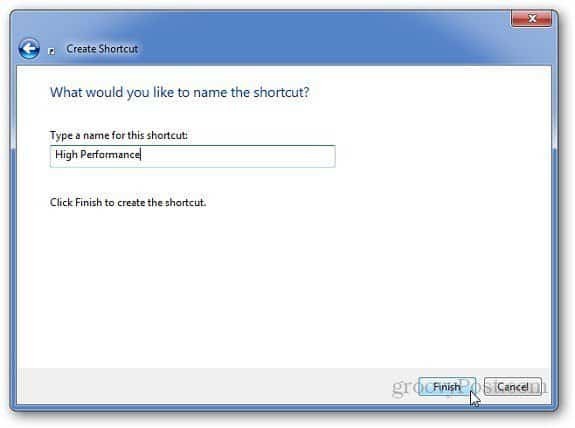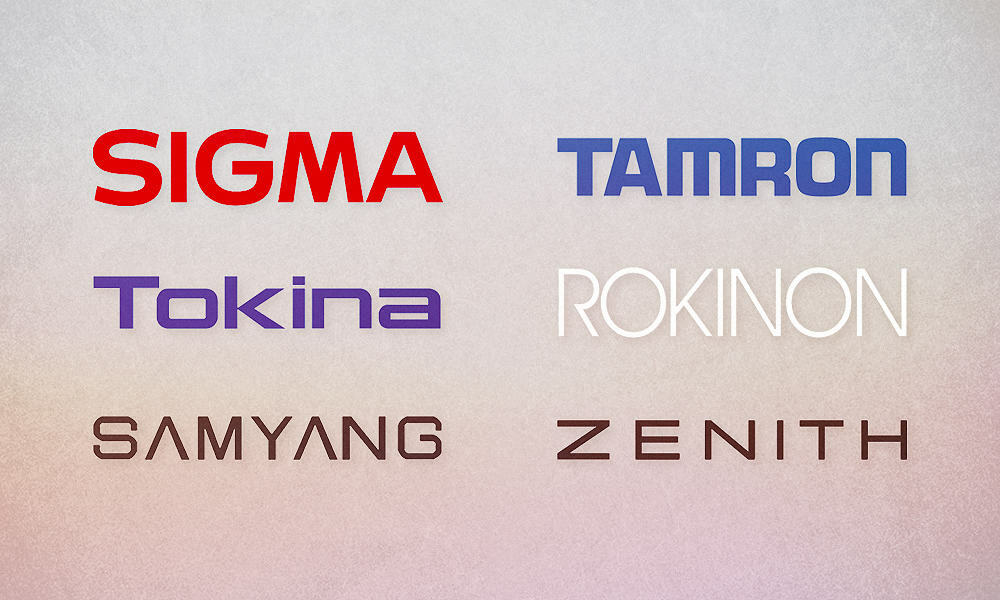Како прекинути везу између апликација и Гоогле налога
гоогле Гоогле погон Јунак / / July 06, 2023

Објављено

Ако имате Гоогле налог, добра је идеја да повремено прекинете везу између апликације и Гоогле налога да бисте помогли да ствари буду безбедне.
Ако имате активан Гоогле налог, добра је пракса да проверите повезане апликације трећих страна да бисте осигурали своју приватност.
На пример, можете да користите опцију пријављивања преко Гоогле-а у неколико прегледача и да вам се дозволи одређеним апликацијама да користе ваше Гоогле акредитиве. Можете да обезбедите апликације за приступ вашем Гоогле диск или Гоогле Пхотос.
Једном када апликације могу да приступе подацима вашег Гоогле налога, лако их можете заборавити. У наставку ћемо вам показати како да прегледате и уклоните апликације са Гоогле налога.
Како прекинути везу између апликација и Гоогле налога на Андроид-у
Ако сте корисник Андроид-а, можете брзо прегледати и прекинути везу са нежељеним апликацијама ваш Гоогле налог.
Белешка: Кораци у наставку ће се разликовати по изгледу између Андроид верзија и уређаја. Кораци у наставку ће вам показати шта да тражите без обзира на телефон или таблет, али ваша подешавања могу да се разликују.
Да бисте прекинули везу између апликација и Гоогле-а на Андроид-у:
- Отвори Подешавања са почетног екрана на вашем Андроид уређају.
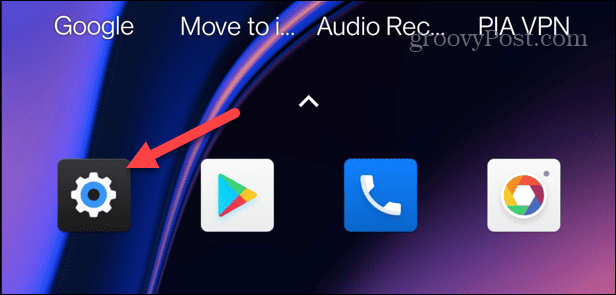
- Изаберите Гоогле са списка ставки.
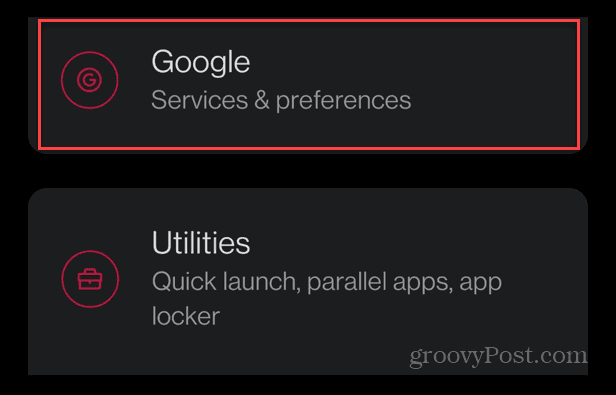
- Кликните Управљајте својим Гоогле налогом дугме испод вашег корисничког имена и е-поште.
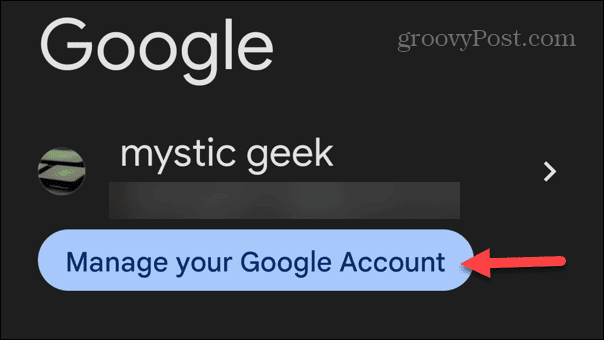
- Изаберите Безбедност таб.
- Превуците надоле мени до Ваше везе са апликацијама и услугама трећих страна Ако имате више повезаних апликација, додирните везу Погледајте све везе за комплетну листу.
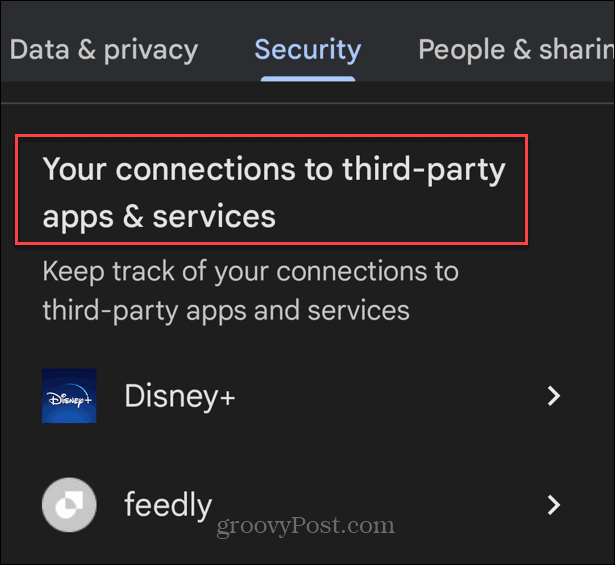
- Додирните да бисте уклонили нежељену апликацију и изаберите је Избришите све везе са којима имате опцију да га искључите.
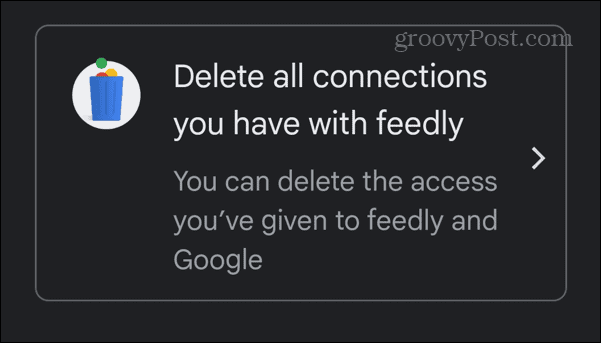
- Када се појави порука за верификацију, додирните Потврди дугме.
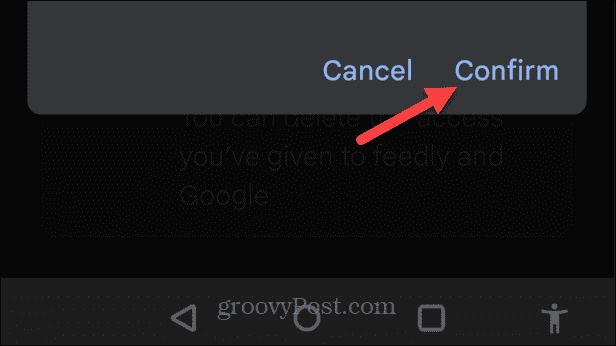
Када пратите кораке за сваку апликацију коју желите да прекинете везу, апликације више неће имати приступ подацима на вашем Гоогле налогу. Ако треба да поново додате апликацију, мораћете да пратите упутства на екрану да бисте је повезали са налогом.
Како прекинути везу између апликација и Гоогле налога на иПхоне-у или иПад-у
Не морате да будете Андроид корисник да бисте прекинули везу између апликација и Гоогле налога. Можете их уклонити и на свом иПхоне-у или иПад-у.
Да бисте прекинули везу између апликација и Гоогле налога на иПхоне-у или иПад-у:
- Покрените Гоогле апликација и додирните свој икона профила у горњем десном углу.
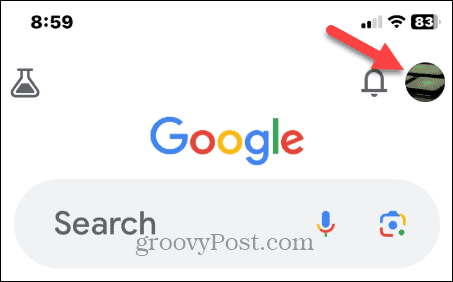
- Додирните Гоогле налог дугме испод вашег корисничког имена.
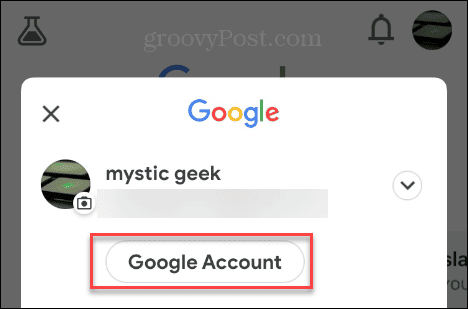
- Додирните Безбедност картица на врху.
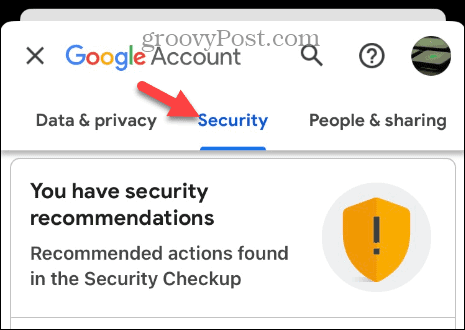
- Превуците надоле до Ваше везе са апликацијама и услугама трећих страна одељак на менију. Да бисте видели све апликације, кликните на Погледајте све везе линк за комплетну листу.
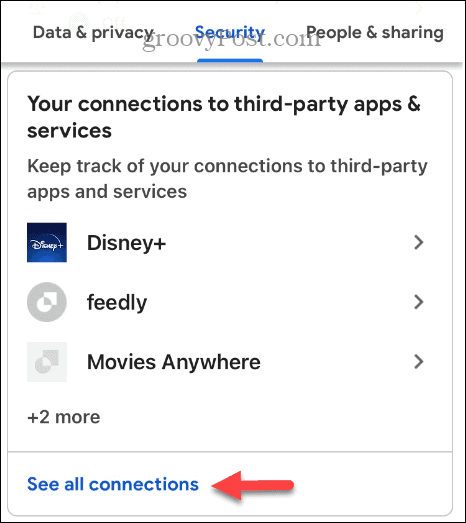
- Додирните апликацију коју желите да прекинете и изаберите је Избришите све везе које имате са „Назив апликације“ опција, где је, у овом примеру, то Диснеи Плус.
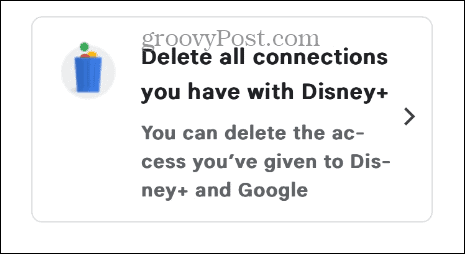
- Кликните Потврди дугме када се појави порука за верификацију.

Како прекинути везу између апликација и Гоогле налога на ПЦ-у, Мац-у или Цхромебоок-у
Покрените прегледач ако седите за рачунаром и желите да прегледате апликације трећих страна које су повезане са вашим Гоогле налогом. Ова опција ради на Виндовс, мацОС, Линук и Цхромебоок.
Да бисте прекинули везу између апликација са Гоогле налога и веб прегледача:
- Отвори Страница подешавања Гоогле налога у вашем веб претраживачу и пријавите се.
- Кликните Безбедност дугме у горњем левом углу странице.

- Померите се надоле до Ваше везе са трећим странама и услугама одељак и кликните на повезану апликацију коју желите да уклоните.
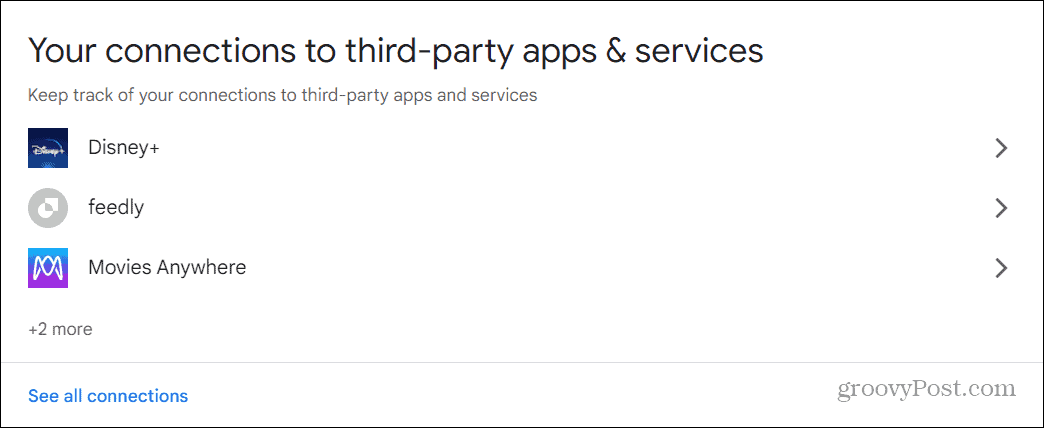
- Да бисте видели све повезане апликације на свом налогу, кликните на Погледајте све везе опција.
- Кликните на апликацију коју желите да прекинете са својим Гоогле налогом.
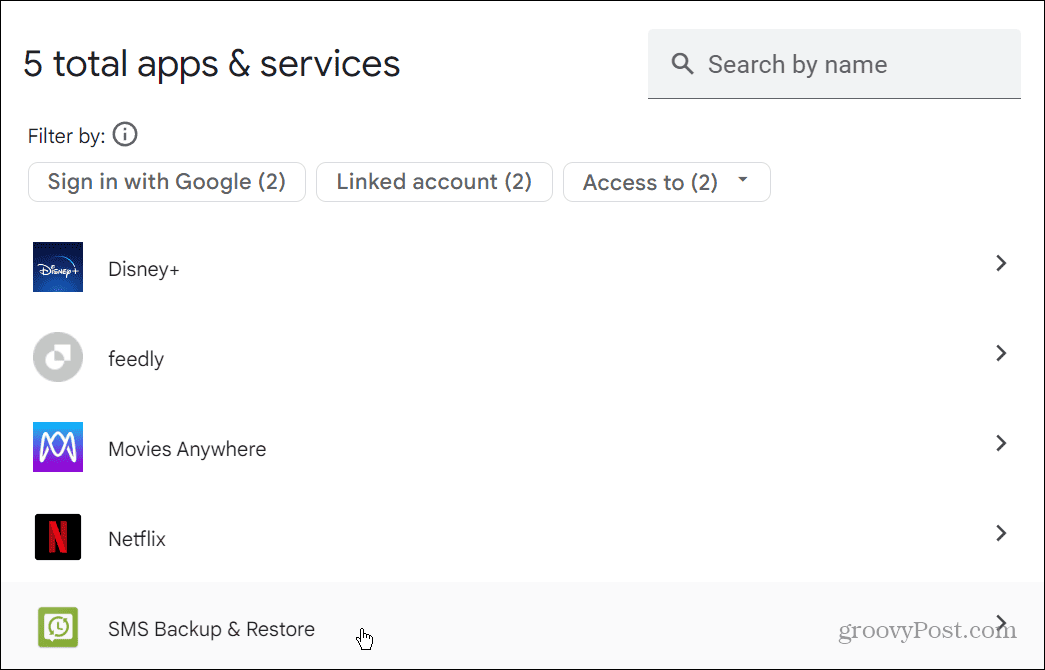
- притисните Избришите све везе са којима имате опцију да га искључите.
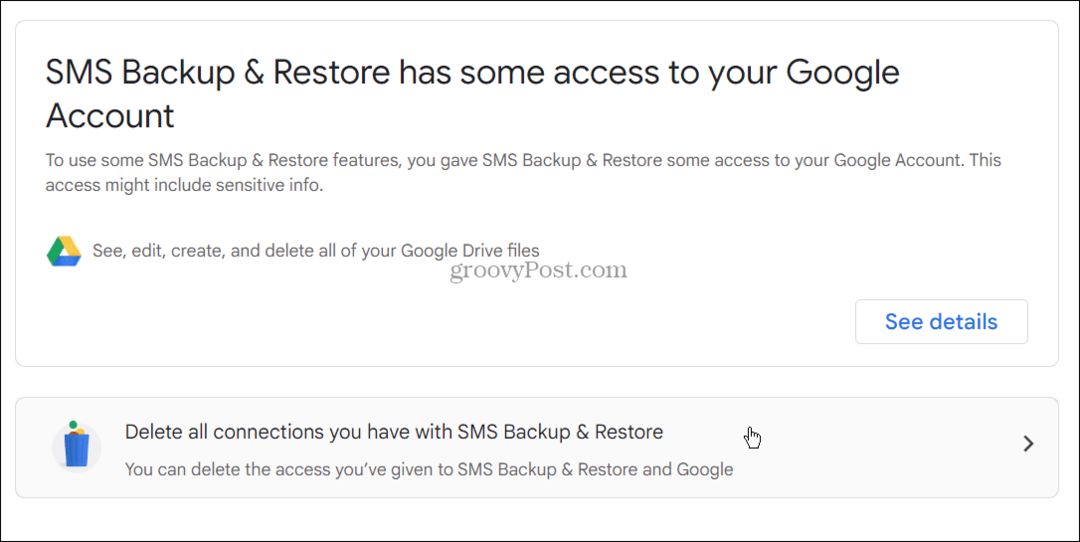
- Кликните Потврди дугме када се појави порука за верификацију.
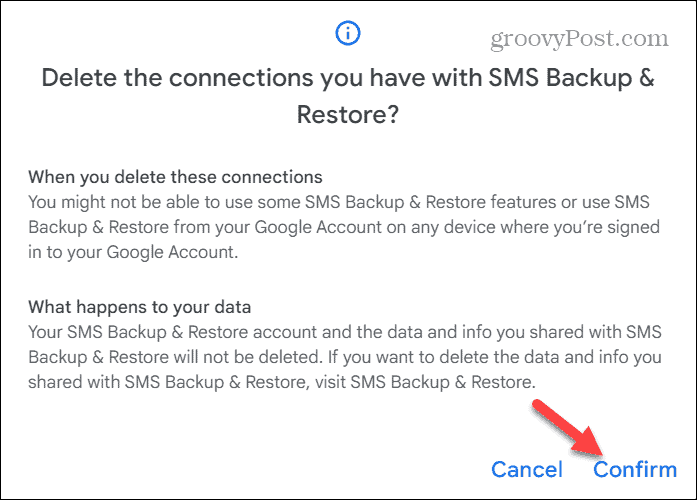
Како прекинути везу између апликација и Гоогле диска
Ако мислите да сте искључили све апликације које сте желели са свог Гоогле налога, нисте. Гоогле диск има потпуно другачију листу повезаних апликација на вашем налогу Гоогле диска. Добра вест је, међутим, да можете да искључите оне које не желите или не требате.
Да бисте прекинули везу између апликација и Гоогле диска:
- Отвори Страница Гоогле диска у свом веб прегледачу и пријавите се (ако већ нисте).
- Кликните икона зупчаника у горњем десном углу и изаберите Подешавања из менија.
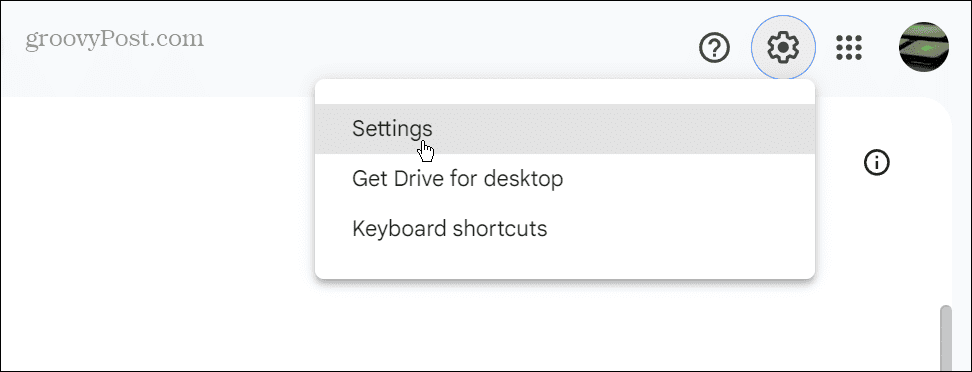
- Кликните Управљајте апликацијама дугме у левој колони.

- Померите се кроз листу повезаних апликација. Већина ће вам рећи чему служе, док ће неки приказати колико простора за складиштење користе.
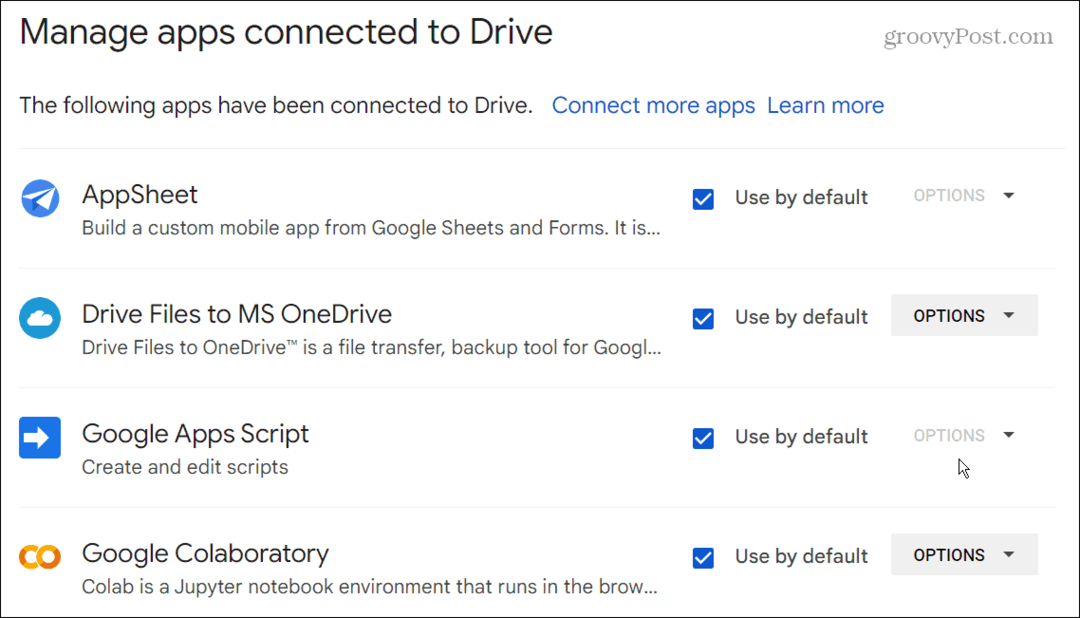
- Већина апликација Гоогле диска је подразумевано инсталирана и опције су засивљене јер се не могу уклонити. Можете поништити избор Користи се подразумевано опцију ако више волите да користите другу повезану апликацију.
- Ако више не желите да користите апликацију, кликните Опције > Прекини везуса Дриве.
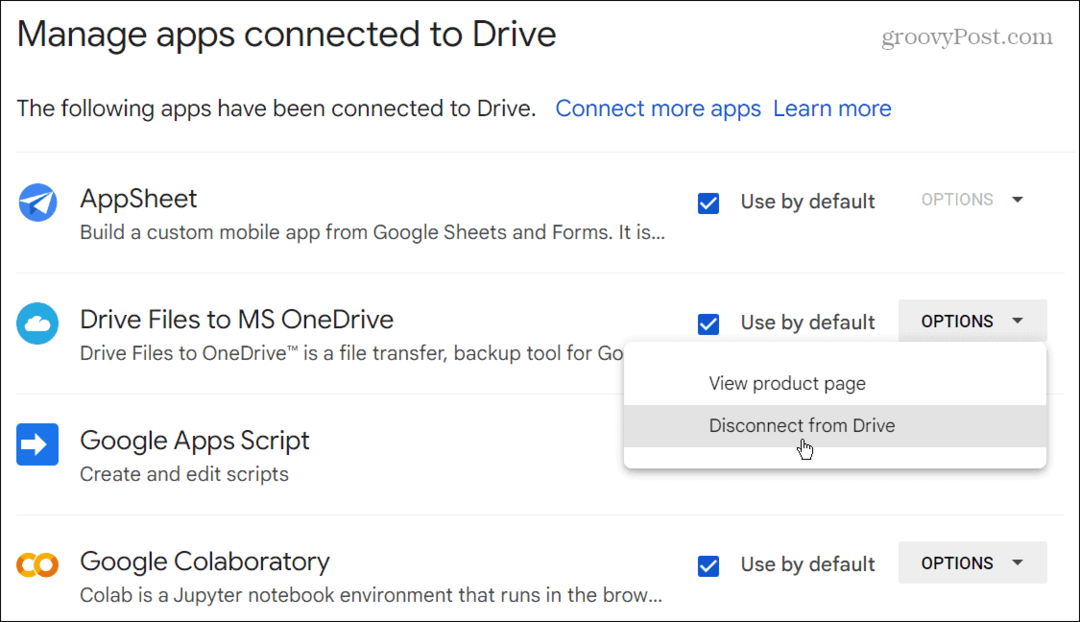
- Кликните Прекини везу дугме када се појави порука за верификацију.
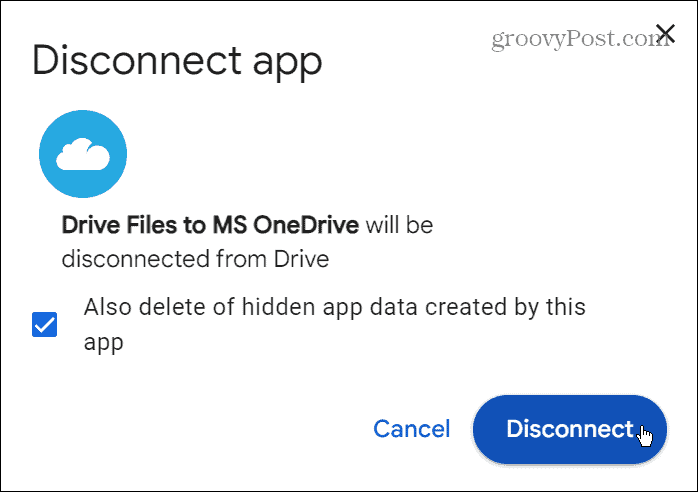
- Апликације које су потпуно засивљене више нису доступне. Кликните Опције > Избриши скривене податке апликације да их уклоните са листе.

Прекините везу са апликацијама да бисте заштитили свој Гоогле налог
Ако желите да заштитите свој Гоогле налог, добро је да периодично прегледате повезане апликације. Ако више не користите апликацију, посебно на старом Гоогле налогу, паметно је да искључите приступ апликацијама треће стране.
Поред прекида везе са старим апликацијама са налога, постоји још начина да заштитите своје искуство на Гоогле-у. На пример, један од најважнијих корака је додавање Двофакторска аутентификација (2ФА) за ваш Гоогле налог.
Гоогле такође много прати локацију док користи своје апликације, па научите како то да урадите спречити Гоогле да прати вашу локацију. А Гоогле сада има неколико подешавања приватности која можете подесити. Можете користити та подешавања да бисте прилагодили своје Гоогле искуство и приватност.